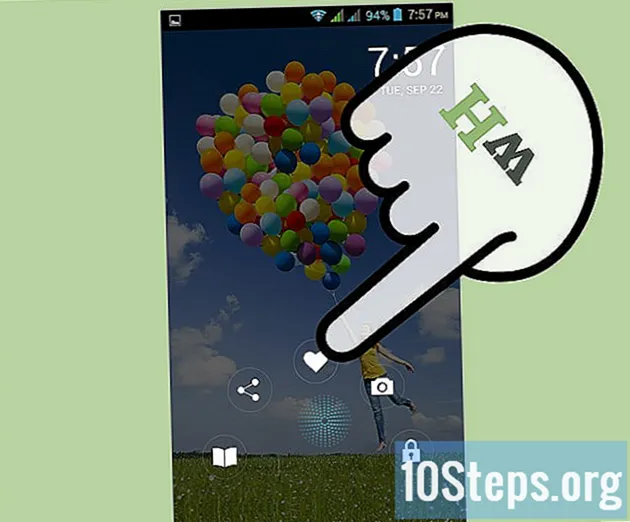コンテンツ
Officeは、世界で最も人気のある生産性アプリケーションパッケージの1つです。つまり、最終的にOfficeドキュメントに出くわす可能性があります。このタイプのドキュメントを開く、編集する、または作成する必要があるが、パッケージ全体の料金を支払いたくない場合は、いくつかのオプションを利用できます。無料の試用版を使用して、1か月間すべてのOffice機能にアクセスできます。 Office Webアプリケーションを使用して、オンラインで無料でドキュメントを作成および編集することもできます。モバイルデバイスにはいくつかの無料オプションがあり、Office形式をサポートする代替オプションを使用することもできます。
ステップ
方法1/4:試用版の入手
試用版を使用して、Office365を1か月間試してください。 試用版をダウンロードすると、Officeを1か月間無料で使用できます。これには、2016バージョンのWord、Excel、PowerPoint、Outlook、およびその他のプログラムが含まれます。 Office 365は、無料試用期間を提供する唯一のバージョンです。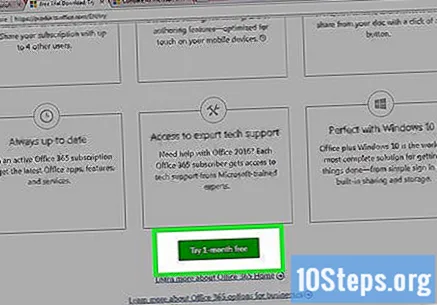
- サインアップして使用するには、有効なクレジットカードが必要ですが、2か月目の初めまで請求されません。最初の月の終わりまでにサブスクリプションをキャンセルすると、料金が発生せず、最初の月全体で試用版を使用できます。

OfficeのWebサイトにアクセスします。 試用版は、OfficeのWebサイト(次のリンク)からダウンロードできます。
「1か月間無料でお試しください」ボタンをクリックしてください。 これにより、ログインプロセスが開始されます。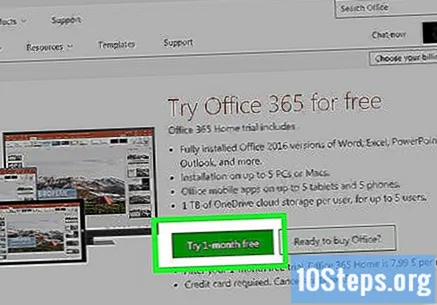
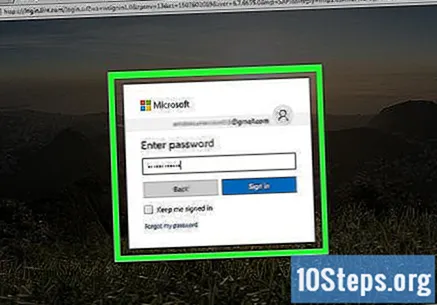
Microsoftアカウントにアクセスするか、新しいアカウントを作成します。 続行するには、Microsoftアカウントが必要です。 Hotmail、Live.com、またはOutlook.comの任意の電子メールアドレスを使用して引き続きアクセスすることも、新しいアカウントを無料で作成することもできます。この手順は、Officeの試用版をダウンロードするための前提条件です。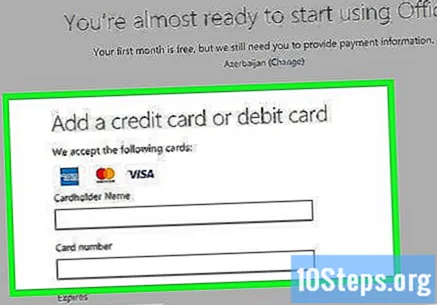
有効なクレジットカード番号を入力してください。 Officeの試用期間を開始するには、クレジットカードまたはデビットカードが必要です。最初の月の終わりまでにサブスクリプションをキャンセルしなかった場合にのみ、金額はすぐには請求されません。
Office365インストーラーをダウンロードします。 アカウントを作成してクレジットカードの詳細を入力すると、プログラムのインストールリンクが表示されます。インストーラー自体は小さいので、すぐにダウンロードする必要があります。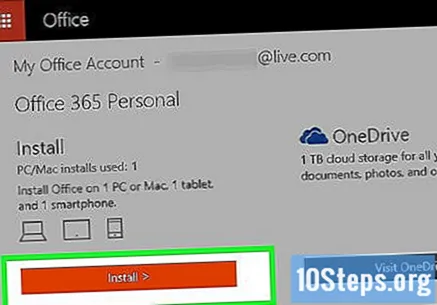
ダウンロード後にインストーラーを実行します。 ダウンロードが終了したら、ダウンロードしたファイルを開いて、実際のOfficeのダウンロードを開始します。ダウンロードを開始する前に、Microsoft資格情報を再度入力する必要がある場合があります。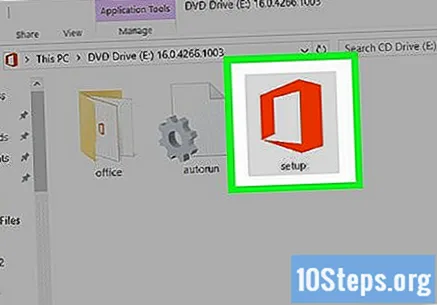
- インストール中に、インストールするOffice製品を選択できます。使用しないプログラムを削除することで、時間とディスク容量を節約することができます。将来プログラムが必要になった場合は、インストーラーを再度実行してください。
- 特にインターネットの速度が遅い場合は、インストールプロセスに時間がかかることがあります。
Officeプログラムを開きます。 新しくインストールされたプログラムは、「スタート」メニューにあります。すべてのOffice機能は試用版で利用できます。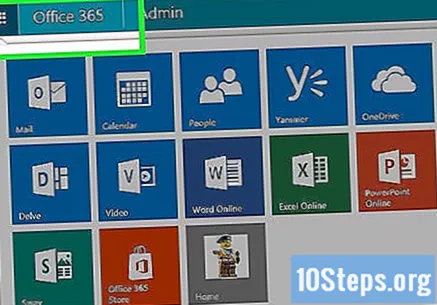
方法2/4:Webアプリケーションの使用
OfficeのWebサイトにアクセスします。 Microsoftは、Word、Excel、PowerPointなどをオンラインプラットフォームで無料で提供しています。オンライン版はデスクトップ版ほど完全ではありませんが、必要なことは何でもでき、インストールや支払いは必要ありません。利用可能なWebアプリケーションを表示するためのアクセス。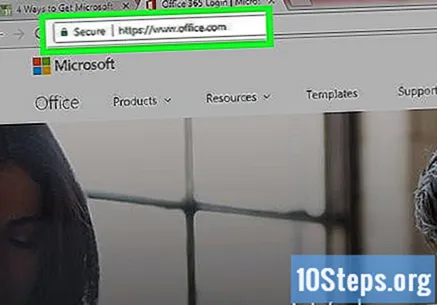
使用したいプログラムをクリックしてください。 ページを下にスクロールすると、利用可能なプログラムを確認できます。使用したいものをクリックしてください。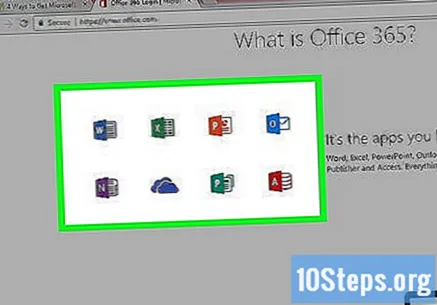
Microsoftアカウントにアクセスします。 個人(または学校/職場)のMicrosoftアカウントでサインインする必要があります。ログイン後、選択したプログラムを使用できます。 Microsoftアカウントをお持ちでない場合は、無料で作成してください。無料アカウントは5GBのOneDriveストレージを提供し、ドキュメントが保存され、任意のコンピューターまたはモバイルデバイスからアクセスできます。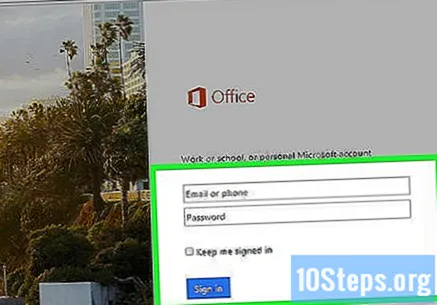
プログラムを使用してください。 Webアプリケーションのレイアウトは、デスクトップバージョンのレイアウトとほぼ同じです。上部のタブを使用して、さまざまな編集オプションを切り替えます。一部の機能が欠落しているか、制限されている可能性があります。それらすべてにアクセスするには、デスクトップバージョンが必要です。このMicrosoftサポートページを参照して、バージョン間の違いを確認してください。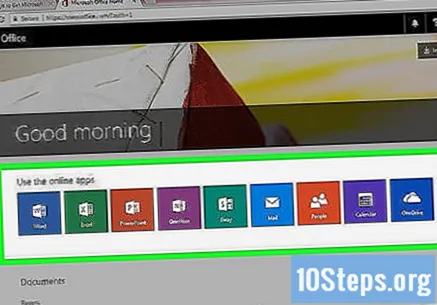
ドキュメントを保存します。 Webアプリケーションはドキュメントを自動的に保存しないため、頻繁に保存することを忘れないでください。 [ファイル]タブをクリックし、[名前を付けて保存]を選択して、ドキュメントを保存します。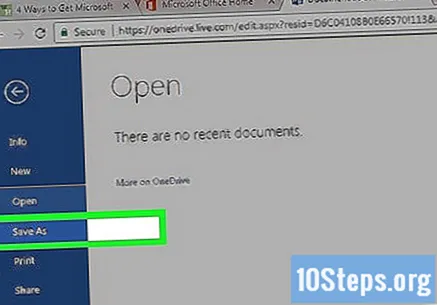
- ファイルを保存すると、OneDriveに送信されます。
- [名前を付けて保存]メニューからファイルをコンピューターにダウンロードすることもできます。 PDFやオープンフォーマットなど、いくつかのフォーマットオプションがあります。
ドキュメントをOneDriveに送信して、OfficeWebアプリケーションで開きます。 誰かからOfficeドキュメントを受け取った場合は、OneDriveに送信することでWebアプリケーションから表示できます。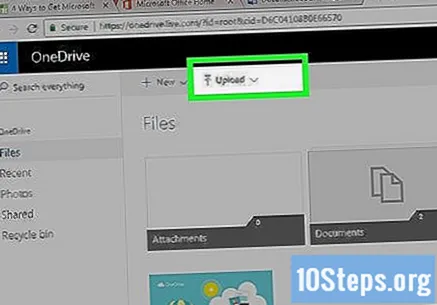
- インターネットブラウザでアクセスします。モバイルデバイスでOneDriveアプリを使用することもできます。
- ファイルをブラウザウィンドウにドラッグして、OneDriveに送信します。小さなドキュメントはすばやく送信する必要がありますが、PowerPointプレゼンテーションなどの大きなドキュメントは時間がかかる場合があります。
- OneDriveで送信されたファイルをクリックして、OfficeWebアプリケーションを開きます。これにより、ドキュメントを表示および編集できます(保護されていない場合)。
方法3/4:Office MobileAppsの使用
iOSおよびAndroidデバイスにOfficeモバイルアプリをダウンロードします。 マイクロソフトは、このようなモバイルオペレーティングシステム向けにこれらのアプリケーションを無料で提供しています。 GooglePlayストアまたはAppleAppStoreからダウンロードできます。これらのアプリケーションの無料バージョンには、ファイルの編集と作成の基本機能が含まれています。 Office 365サブスクリプションは、最先端の機能へのアクセスを保証します。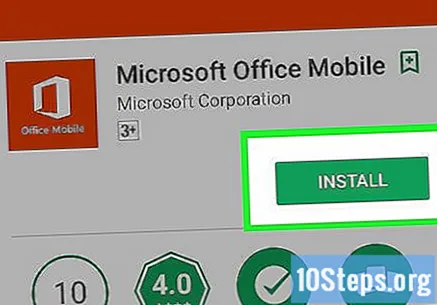
Officeアプリケーションがストレージデバイスにアクセスすることを承認します。 それらを初めて開くときは、デバイス上のファイルへのアクセスを許可する必要がある場合があります。アクセスを許可して、保存と読み込みを簡単に行えるようにします。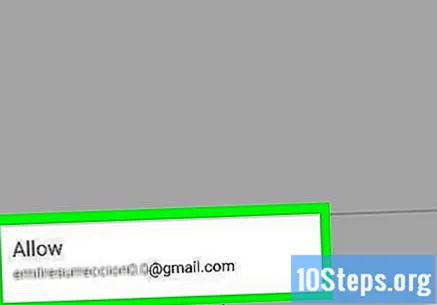
Microsoftアカウントにアクセスして、OneDriveに接続します。 初めてアプリケーションを開くときは、Microsoftの資格情報を入力する必要があります。これは必須ではありませんが、既存のアカウントにアクセスするか、新しいアカウントを作成すると、OneDriveに5 GBのストレージを確保できるため、Officeファイルがすべてのデバイス間で同期されます。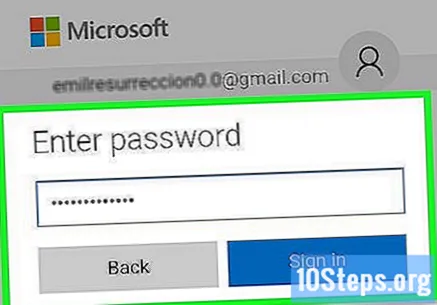
「開く」をタップして、さまざまな場所からファイルを開きます。 デバイスにダウンロードされたファイルや、Googleドライブ、Dropbox、OneDriveなどに保存されたドキュメントを開くことができます。 Officeアプリケーションは、一般的にサポートされているすべての形式をサポートしています(たとえば、WordはDOC、DOCX、およびTXTファイルを開くことができます)。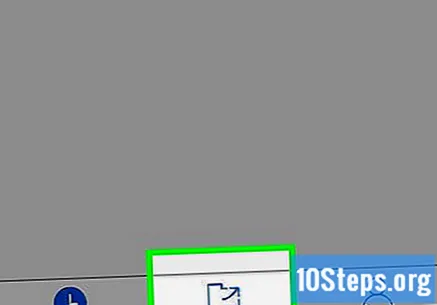
「新規」をタッチして、新しいドキュメントを作成します。 「新規」ウィンドウの上部に、ファイルを作成する場所を選択するためのメニューが表示されます。 Microsoftアカウントにアクセスしている場合は、OneDriveの「個人用」フォルダーがデフォルトで選択されます。使用するローカルデバイスにファイルを保存することもできます。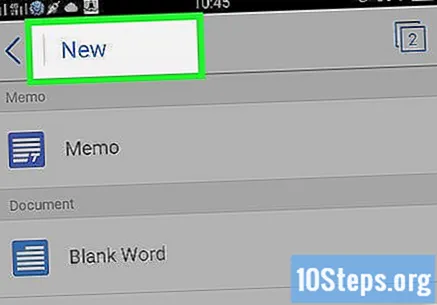
上部のボタンを使用して、書式設定ツールにアクセスします。 鉛筆画のある[A]ボタンをクリックすると、書式設定メニューが開きます。デスクトップ版のOfficeと同様の基本的な書式設定および編集ツールを選択できます。 [ホーム]ボタンをタッチして、使用可能なさまざまなタブを表示します。フォーマットメニュー間を移動して、使用可能なオプションを表示します。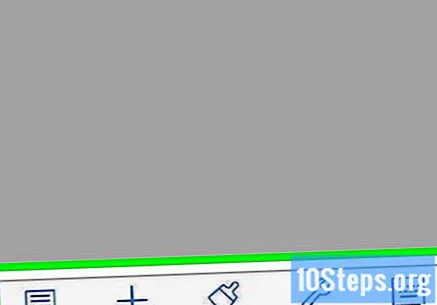
- キーボードが開いているときに、トップメニューを切り替えて、クイックアクセスフォーマットツールを表示します。
「保存」ボタンをタッチしてドキュメントを保存します。 定期的に自動保存されますが、「保存」ボタンをタップすることでいつでも保存できます。左上隅の「メニュー」ボタンをタッチして、いつでも「保存」オプションを選択することもできます。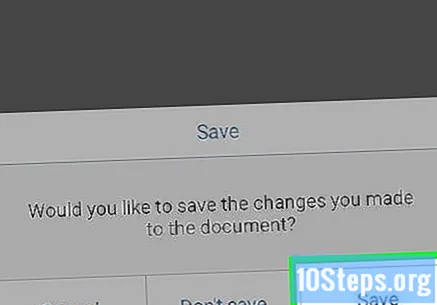
方法4/4:Officeの代替手段を使用する
コンピュータで利用可能なOfficeの代替案を確認してください。 Officeのほとんどの機能を提供できるプログラムがいくつかあり、さらにいくつかの新しいプログラムもあります。これらのプログラムは、さまざまなオープン形式を含むすべてのOfficeドキュメントを開くことができます。最も人気のあるオプションは、FreeOffice、OpenOffice、LibreOfficeです。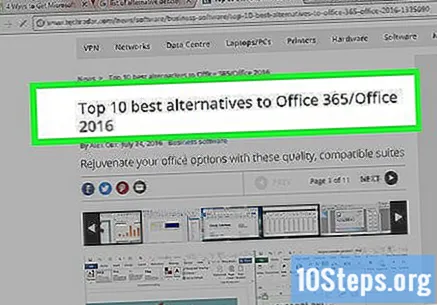
- FreeOfficeは最も簡単にアクセスできるオプションと考えられていますが、OpenOfficeとLibreOfficeはより強力です。 Officeに精通している場合は、FreeOfficeまたはLibreOfficeの使用を検討してください。
選択したソフトウェアをダウンロードします。 最適なオプションを選択したら、プログラムのインストーラーをダウンロードします。次のいずれかのサイトにアクセスして、インストーラーをダウンロードします。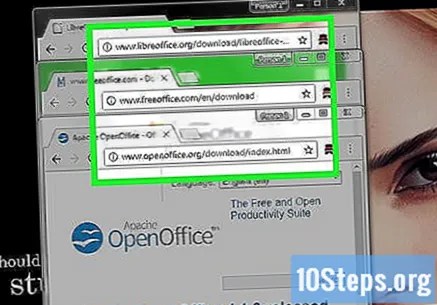
- LibreOffice-
- FreeOffice-
- OpenOffice-
インストーラーを開きます。 Officeをインストールするのと同じように、インストールするプログラムを選択できます。使用したいものだけを選択することで、インストール時間とディスク容量を節約できます。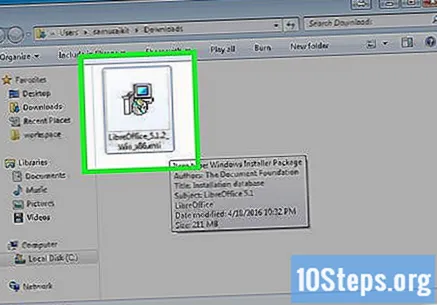
新しいプログラムをよく理解してください。 上記の3つの選択肢はすべて、外観と機能が異なり、すべての機能が含まれているプログラムです。このように、特にOfficeに慣れている場合は、学習ラインがあります。基本的な機能はシンプルで簡単である必要があります。また、より高度な機能については、YouTubeのビデオやwikiHowチュートリアルを参照することもできます。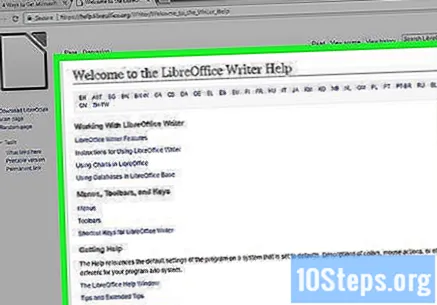
- 記事「OpenOfficeWriterの使用方法(英語のみ)」にアクセスして、Wordの代替であるOpenOfficeテキストエディターの使用方法の詳細を確認してください。
- LibreOfficeの使用方法(英語のみ)の記事にアクセスして、LibreOfficeテキストエディタに慣れる方法のヒントを参照してください。
クラウドベースのOfficeの代替案を検討してください。 オンラインツールがより強力になるにつれて、コンピューターに生産性プログラムをインストールする必要性はますます少なくなっています。上記のOfficeWebアプリケーションに加えて、クラウドで利用可能なこれらのプログラムにはいくつかのオプションがあります。これらのサービスはすべて、Officeファイルをアップロードおよび編集することを可能にします。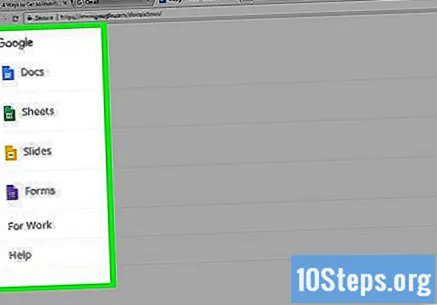
- Googleドキュメントは最も有名なオプションです。 Googleのオンラインツールを使用して、テキストドキュメント、スプレッドシート、プレゼンテーションを作成および編集できます。これらはすべて、ドキュメントが保存されているGoogleドライブページで実行できます。 Gmailアカウントをお持ちの場合は、Googleドキュメントにアクセスできます。 Googleドライブの使用方法の記事にアクセスして、ドキュメントを作成および編集する方法の詳細を確認してください。
- Zohoは、Officeに代わるクラウドのもう1つのオプションです。そのインターフェースは、GoogleドキュメントよりもOfficeのインターフェースに似ています。 Zohoでは、テキストドキュメント、スプレッドシート、プレゼンテーションを作成することもできます。記事「Zohoの使用方法」(英語のみ)および使用方法の詳細を参照してください。
- OnlyOfficeは、テキストドキュメント、スプレッドシート、およびプレゼンテーションの作成を可能にするOfficeのもう1つの代替手段です。